¿Cómo ver los mensajes eliminados de WhatsApp?

En más de una oportunidad puede haberte sucedido que eliminaste una conversación en WhatsApp por error. Esto puede ser bastante molesto, especialmente por el hecho de que en muchas de esas conversaciones se conserva información importante. Si te has estado preguntando cómo ver los mensajes eliminados de WhatsApp, hoy compartimos contigo la guía definitiva para lograrlo.
¿Por qué recuperar los mensajes puede llegar a ser tan importante? Depende de las razones. Dentro de las razones más relevantes por las que una persona quiere saber cómo ver los mensajes eliminados de WhatsApp, se encuentra el hecho de eliminar las conversaciones por accidente. Entre todas las conversaciones puede haber información de interés para el usuario, por lo que querer recuperarlas es totalmente comprensible.
Si esto es algo con lo que te sientes plenamente identificado, este artículo es para ti. Hoy te contaremos cómo ver los mensajes eliminados de WhatsApp, a través de sus diversas técnicas y a través del uso de potentes herramientas como MobileTrans ¡Continúa leyendo para conocer los detalles!
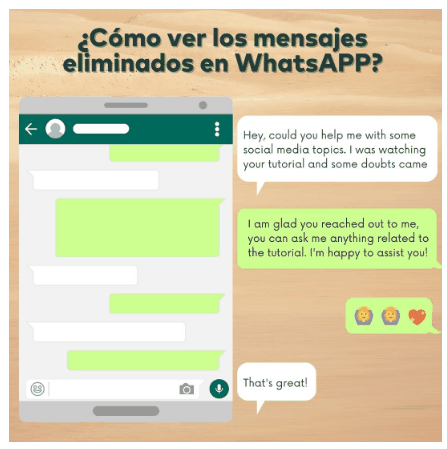
Recuperar las conversaciones desde el historial de notificaciones
Quizás esta sea una de las respuestas más comunes a la pregunta “¿cómo ver los mensajes eliminados de WhatsApp?” Y es que se trata de una técnica efectiva que no requiere de programas adicionales para poder aplicarla. Verás, es muy probable que conozcas de qué se trata: ¿alguna vez has leído los mensajes que recibes en WhatsApp directamente desde la barra de notificaciones?
Por lo general pudiste haberlo hecho para dar un vistazo rápido a la conversación o para evitar que apareciera tu estado “en línea” para ese o cualquiera de tus contactos.
Existen casos en los que una persona puede eliminar para todos el mensaje enviado. Esto ocasiona que el mensaje desaparezca de la notificación también. No obstante, aún es posible para ti recuperar el contenido de este mensaje a través de las notificaciones. Todo esto va de la mano con el historial de notificaciones propio de los dispositivos con sistema operativo Android. Que es todo lo que necesitarás en este caso.
Este historial de notificaciones, conserva de manera provisional un registro de todas las notificaciones que se han recibido en el móvil, incluyendo por supuesto las de WhatsApp. Sin embargo, hay versiones de Android que no incluyen esta función. Sin embargo, aquí tienes una pequeña guía que te permitirá acceder a ella fácilmente.
Paso 1: Accede al menú de tu teléfono y dirígete a Ajustes/Configuración
Paso 2: Una vez allí, selecciona la opción “Notificaciones”
Paso 3: En el menú “Notificaciones” elige la opción “Más ajustes” o “Ajustes avanzados”.
Paso 4: Selecciona la opción “Historial de notificaciones”. Allí podrás ver los mensajes más recientes desde las notificaciones. Incluso si estos fueron eliminados anteriormente.
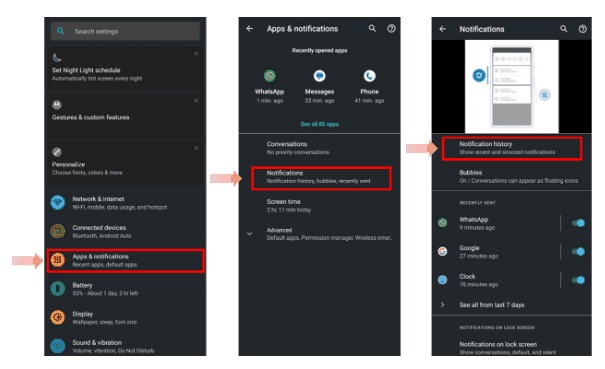
Ten en cuenta que las opciones y sus nombres pueden variar de acuerdo al dispositivo que tengas y a la versión de Android que este posea.
Recupera los mensajes con MobileTrans
Si lo anterior no es suficiente para ti y no cubre tus necesidades, existen más opciones que pueden ayudarte. Tal es el caso de MobileTrans, una potente herramienta disponible para utilizarse tanto con Android como para iOS que te permite hacer desde copias de seguridad hasta recuperar tus preciados mensajes de WhatsApp. Mira a continuación una guía rápida de cómo puedes utilizarla.
Paso 1: Con MobileTrans previamente instalado en tu ordenador, dirígete al módulo “Respaldar & Restauración” y en la pestaña “Respaldar” y finalmente elige “WhatsApp”. Esto es ideal para ti si no sabes cómo hacer una copia de seguridad de WhatsApp.
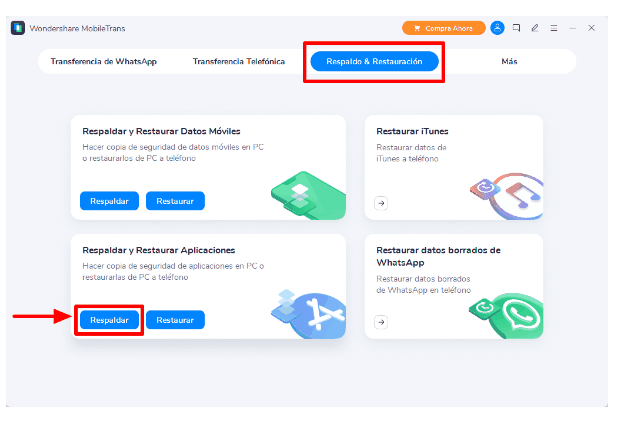
Paso 2: Conecta tu dispositivo móvil a tu ordenador y en seguida selecciona la opción “Copia de seguridad de mensajes de WhatsApp”. Hecho esto el programa se encargará de cargar tanto los mensajes como los archivos antes de generar la copia de seguridad.
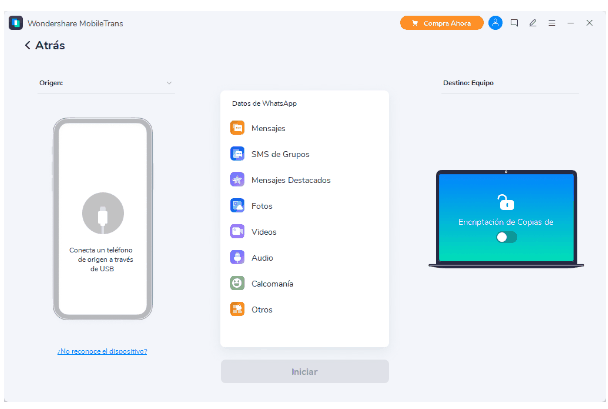
Paso 3: Selecciona los archivos y comienza con la copia de seguridad. Si tienes un iPhone ve a “Inicio” y deja que el MobileTrans se encargue de lo demás. En caso de que tengas un dispositivo Android, el programa te mostrará una guía como la que verás en la siguiente imagen.
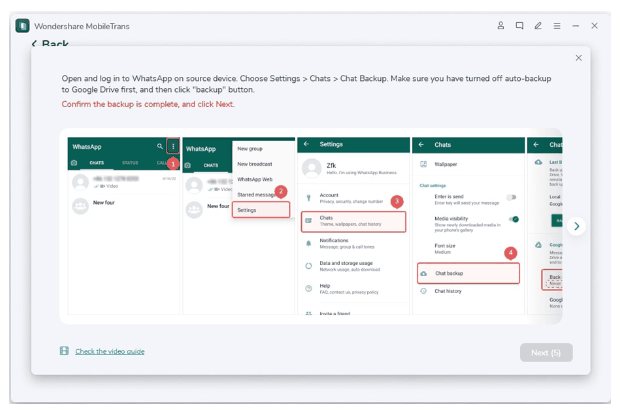
A partir de allí, deberás hacer una copia de seguridad en WhatsApp desde tu dispositivo móvil. Misma que debe almacenarse de manera local en la memoria de tu Smartphone.
Paso 4: Inicia sesión de WhatsApp en tu dispositivo móvil y restaura los datos desde el almacenamiento interno de tu teléfono.
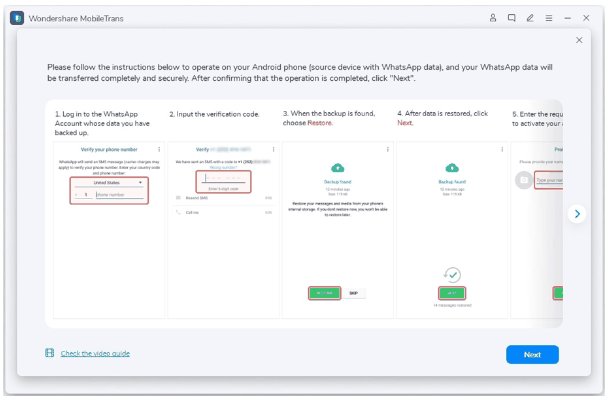
Paso 5: Procesamiento de la copia de seguridad. Mantén en todo momento tu teléfono conectado al ordenador. Durante el proceso podrás ver en pantalla el progreso del procesamiento de la copia de seguridad. Una vez que culmine, verás algo como esto:
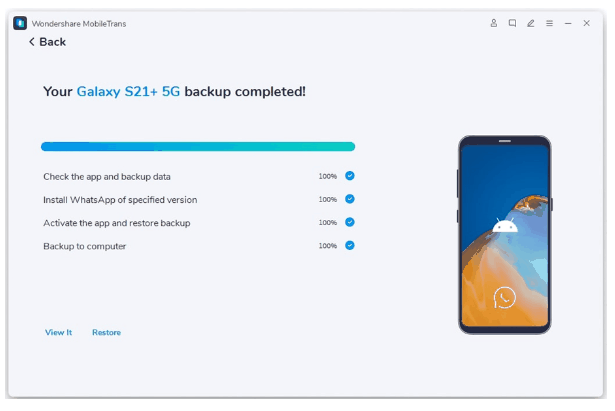
Paso 6: Restaura tus mensajes. Dentro de MobileTrans elige la función “Restaurar en el dispositivo” que se encuentra en la pestaña “WhatsApp”. Si tu teléfono no está conectado al ordenador, una vez que lo conectes será detectado de manera automática. Lo sabrás porque se mostrará la copia de seguridad hecha anteriormente.
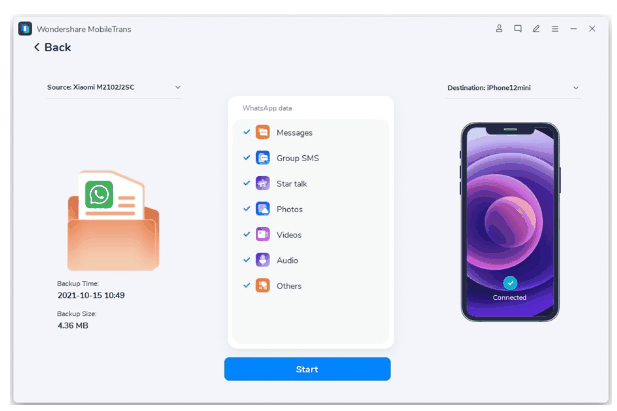
Espera un poco mientras se procesa la conversión de datos hacia tu dispositivo, verás algo como esto una vez que haya terminado.
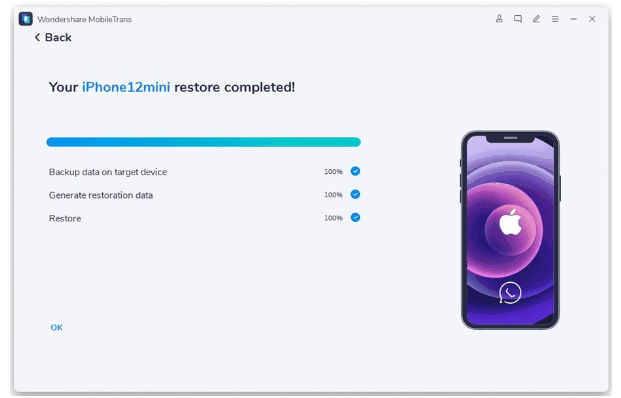
¡Y listo! Así es como puedes ver los mensajes eliminados de WhatsApp de una manera rápida y sencilla.
Conclusión
Más de 500.000 usuarios de todas partes del mundo han depositado su confianza en MobileTrans. Si por error has eliminado los mensajes de WhatsApp y te preguntas cómo puedes recuperarlos, este programa puede ser una gran respuesta a esa interrogante. Saber cómo hacer copias de seguridad es muy importante, conocer tu teléfono y explorar el historial de notificaciones también lo es.
MobileTrans tiene una extensa gama de opciones a la que le puedes sacar el máximo provecho. Encuéntralo en su sitio web y adquiere una versión de prueba para sorprenderte con sus opciones. O compra la versión completa para disfrutar de sus beneficios de manera ininterrumpida.